Spectra: Tauchen Sie ein in diesen Seitenersteller, der in den WordPress-Editor integriert ist
Veröffentlicht: 2024-04-24Die native WordPress-Oberfläche verlassen? Niemals. Ertrinken Sie in einer Menge Widgets? Davon würde er nicht träumen. Bei diesem Kerl sind Blöcke das Leitlicht.
Erstellen Sie Ihre nächste WordPress-Site, ohne den Standardeditor (Gutenberg) zu verlassen, ohne Codierung und ohne sich die Haare auszureißen? Das verspricht Spectra, ein WordPress- Seitenersteller der ganz besonderen Art.
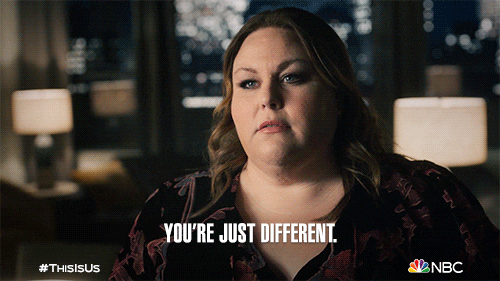
Ist der Name unbekannt? Vielleicht kennen Sie es unter seinem früheren Namen: Ultimate Addons for Gutenberg.
Aber das ist nicht das Hauptproblem. Sie möchten wahrscheinlich mehr über dieses äußerst beliebte Tool erfahren.
In diesem Artikel erfahren Sie es im Detail. Sobald Sie mit der Lektüre fertig sind, werden Sie die Hauptfunktionen, Stärken und Einschränkungen von Spectra kennen. Und vor allem: ob es sich lohnt, es bei Ihrem nächsten Projekt einzusetzen.
- Was sind Spektren?
- Wie installiere ich Spectra auf WordPress?
- Wie einfach ist es, Spectra auf WordPress zu verwenden?
- Wie verwenden Sie Spectra, um Ihre WordPress-Site anzupassen?
- Welche Optionen bietet Spectra Pro?
- Wie viel kostet Spectra?
- Welche Alternativen gibt es zu Spectra auf WordPress?
- Vor- und Nachteile des Plugins
- Unsere abschließende Meinung zum Spectra-Plugin für WordPress
Dieser Artikel enthält Affiliate-Links zur Spectra-Website. Wenn Sie dieses Plugin kaufen, nachdem Sie auf einen unserer Links geklickt haben, erhält WPMarmite eine Provision. Für Sie entstehen keine zusätzlichen Kosten. Durch die Mitgliedschaft können wir die Recherche- und Schreibarbeit unserer Blog-Redakteure finanzieren. Die Einnahmen, die wir erzielen, ermöglichen es uns auch, in neue Tools zu investieren und Ihnen noch hochwertigere Inhalte anzubieten. Bitte beachten Sie, dass wir nur Tools (Plugins, Themes, Software usw.) anbieten, denen wir vertrauen und die wir empfehlen, entweder weil wir sie verwenden oder weil wir sie gründlich getestet haben.
Was sind Spektren?
Ein Plugin zur „ Vereinfachung des Website-Erstellungsprozesses “.
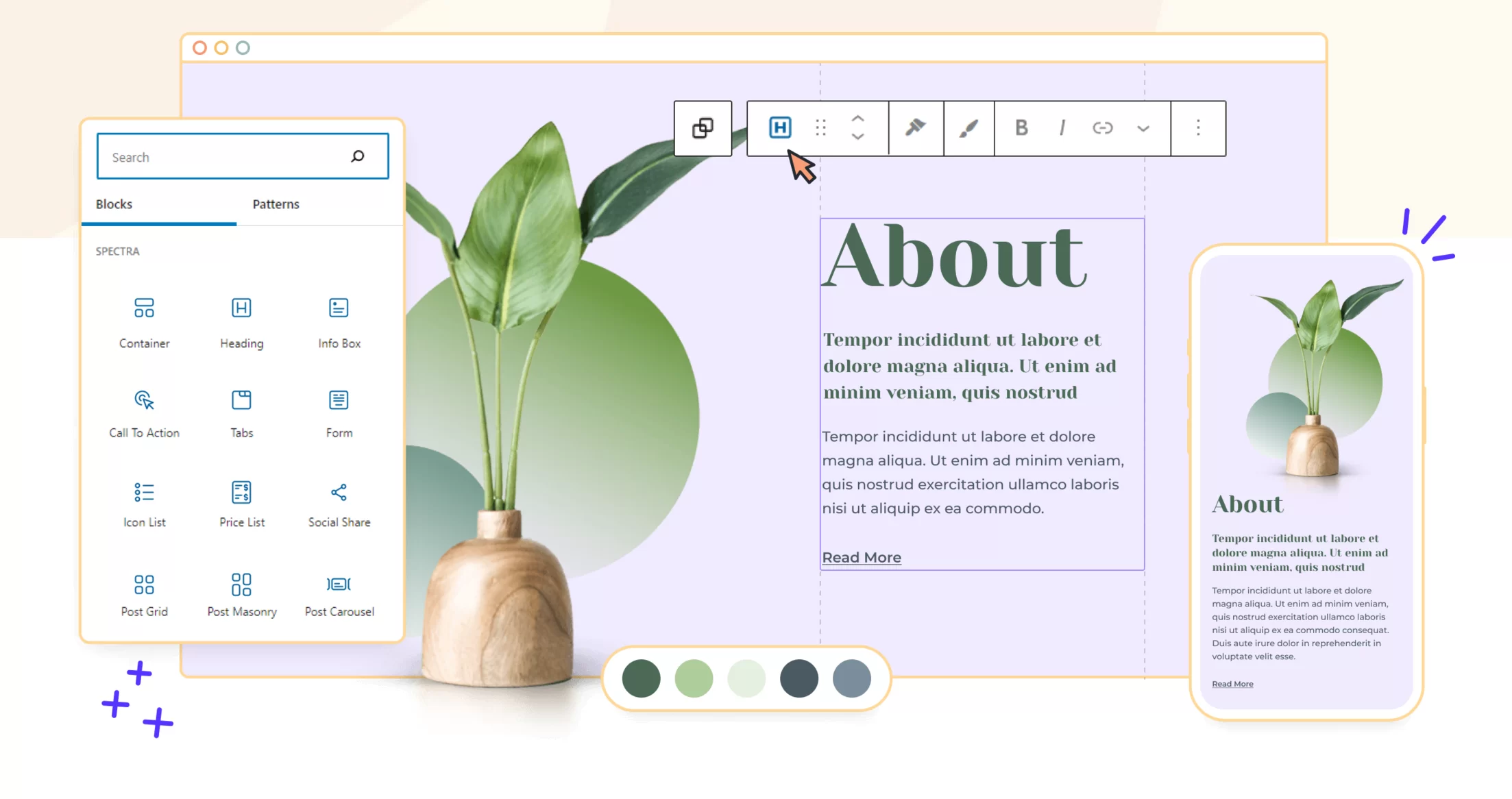
Spectra ist ein Freemium-Seitenersteller, der in den WordPress-Editor (Gutenberg) integriert ist. Es handelt sich um eine Toolbox, mit der Sie eine WordPress-Site ohne Programmieraufwand erstellen können, indem Sie gebrauchsfertige Blöcke, Vorlagen und andere Kompositionen verwenden.
Spectra ist in zwei Versionen erhältlich:
- Eine kostenlose Version , die Sie direkt über Ihr WordPress-Dashboard installieren oder aus dem offiziellen Plugin-Verzeichnis herunterladen können.
- Eine kostenpflichtige Version namens Spectra Pro , die noch erweiterte Funktionen bietet.
Spectra wurde zunächst unter dem Namen Ultimate Addons für Gutenberg bekannt.
Als es im Januar 2019 auf den Markt kam, war es „nur“ ein Block-Collection-Add-on für Gutenberg. Wir haben es in einem unserer Vergleiche vorgestellt.
Drei Jahre später, im April 2022, wurde das Plugin in Spectra umbenannt, um seine Umwandlung in ein viel umfassenderes Tool widerzuspiegeln.
Ein Tool, das Ihnen dabei helfen kann, „Websites zu entwerfen, die so schnell wie von Hand programmiert und für Benutzer aller Erfahrungsstufen einfach zu verwenden sind“, behaupteten seine damaligen Designer .
Wie auf der Präsentationsseite des Plugins im offiziellen WordPress-Verzeichnis ausführlich beschrieben, bestand das Ziel dieser Änderung darin , „den Website-Erstellungsprozess zu vereinfachen, indem ein vielseitiges Toolkit in einem einzigen Plugin bereitgestellt wird, wodurch die Installation mehrerer Plugins für verschiedene Funktionen entfällt.“
Spectra und das Brainstorm Force-Ökosystem
Wenn man auf den Erfolg und die Beliebtheit dieses Plugins zurückblickt, kann man mit Recht sagen, dass sich das Risiko gelohnt hat.
Zum Zeitpunkt des Verfassens dieses Artikels gab es über 600.000 aktive Installationen und ein ausgezeichnetes Benutzer-Feedback (Gesamtbewertung 4,7/5).
Es muss gesagt werden, dass der Erfinder von Spectra, Brainstorm Force , die Zutaten für die Entwicklung erfolgreicher Produkte kennt. Für Brainstorm Force birgt WordPress keine Geheimnisse, da etwa ein Dutzend interne Mitarbeiter häufig am Herzstück des CMS zusammenarbeiten.
Um Ihnen einige Beispiele zu nennen: Brainstorm Force steckt auch dahinter:
- Astra , das beliebteste nicht-native Theme im offiziellen Verzeichnis
- Spectra One , ein blockbasiertes Theme, das mit dem WordPress Site Editor kompatibel ist … und die perfekte Ergänzung zu Spectra
- Ultimative Add-ons für Beaver Builder , eine Suite von Modulen und Vorlagen für den Beaver Builder-Seitenersteller
- Schema Pro zum Hinzufügen von Schema-Markup und zum Generieren umfangreicher Snippets
- Convert Pro zum Erstellen von Opt-in-Formularen und zur Verbesserung der Konvertierungen
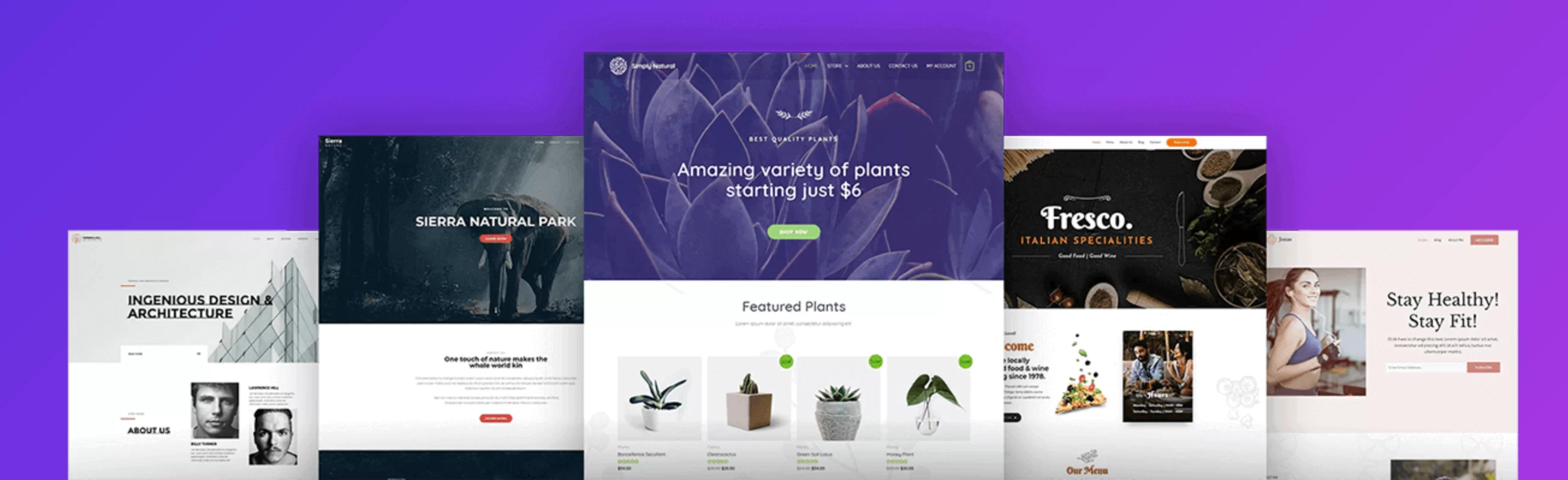
Insgesamt werden die Produkte von Brainstorm Force auf über 3 Millionen Websites eingesetzt. Das ist eine beeindruckende Schlagkraft, die auch für Sie von Vorteil ist.
Wenn Sie ein von Brainstorm Force entwickeltes Plugin oder Theme verwenden, können Sie sicher sein, dass Sie sich auf ein Unternehmen mit starkem Rückgrat verlassen, das perfekt im Ökosystem verankert ist.
Es ist auch eine Garantie dafür, dass Sie von erstklassigen Diensten und Funktionen profitieren, von denen die meisten von ihren Benutzern gelobt werden.
Wie installiere ich Spectra auf WordPress?
Um mit Spectra auf WordPress zu beginnen, sehen wir uns an, wie Sie es auf Ihrer Website aktivieren.
Geben Sie in Ihrem Dashboard im Menü „Plugins“ > „Neues Plugin hinzufügen“ das Schlüsselwort „Spectra“ in die Suchleiste ein :
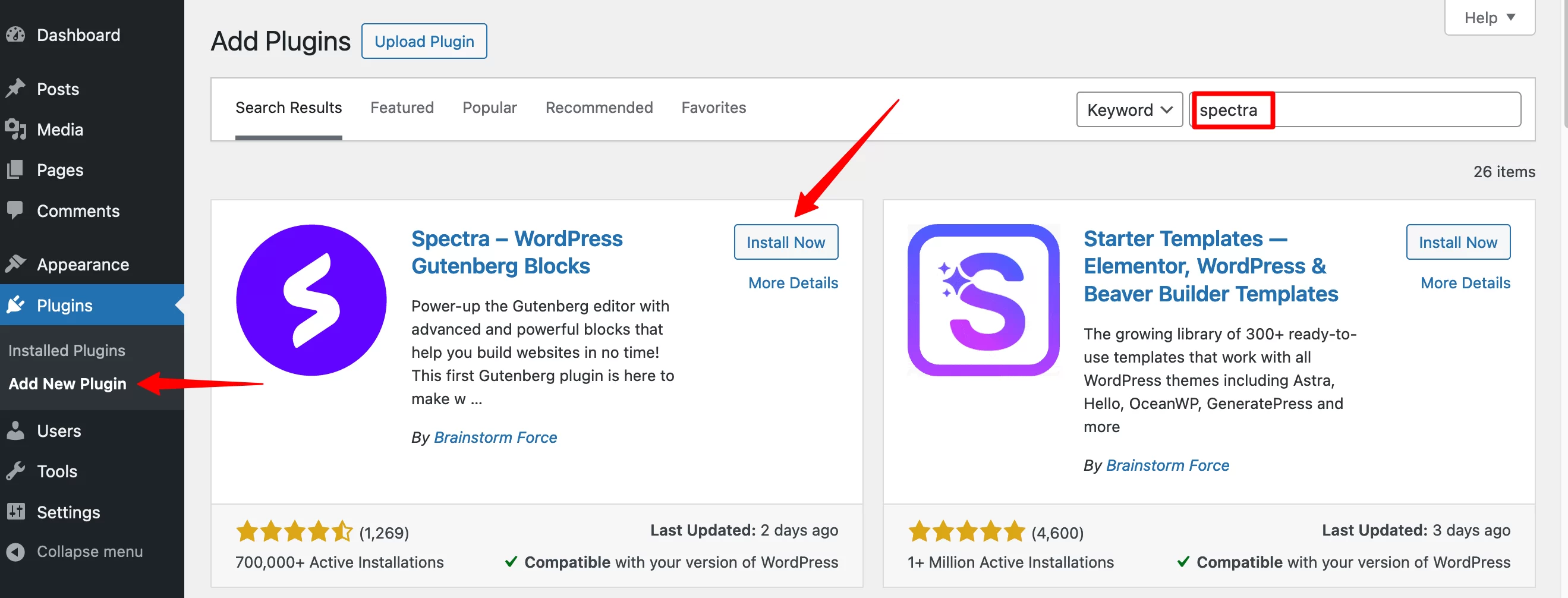
Plugin aktivieren, fertig! Wenn alles gut geht, finden Sie in Ihrer Seitenleiste unter dem Kommentarmenü einen neuen benutzerdefinierten Beitragstyp (CPT).
Wie zu erwarten ist, heißt dieses CPT… Spectra:
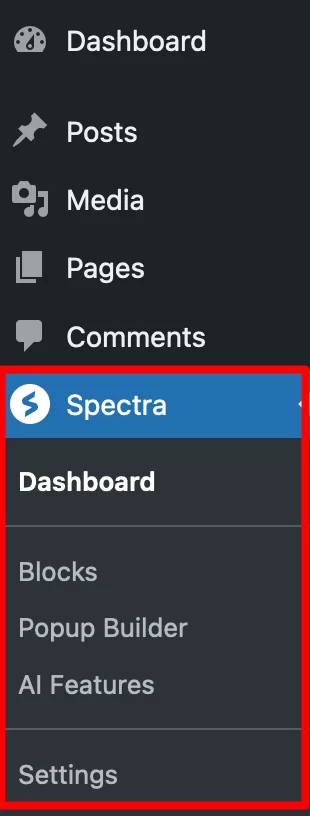
Hier finden Sie die Hauptmenüs und Einstellungen, die das Plugin bietet. Erfahren Sie mehr im nächsten Abschnitt.
Wie einfach ist es, Spectra auf WordPress zu verwenden?
Ein ergonomisches und intuitives Dashboard
In erster Linie ist es das intuitive, übersichtliche Dashboard, das auffällt . Es ist leicht zu verstehen, wo und wie Sie auf die verschiedenen Optionen zugreifen können.
Spectra bietet mehrere Hauptmenüs, auf die Sie durch Klicken auf das Untermenü „Dashboard“ zugreifen können:
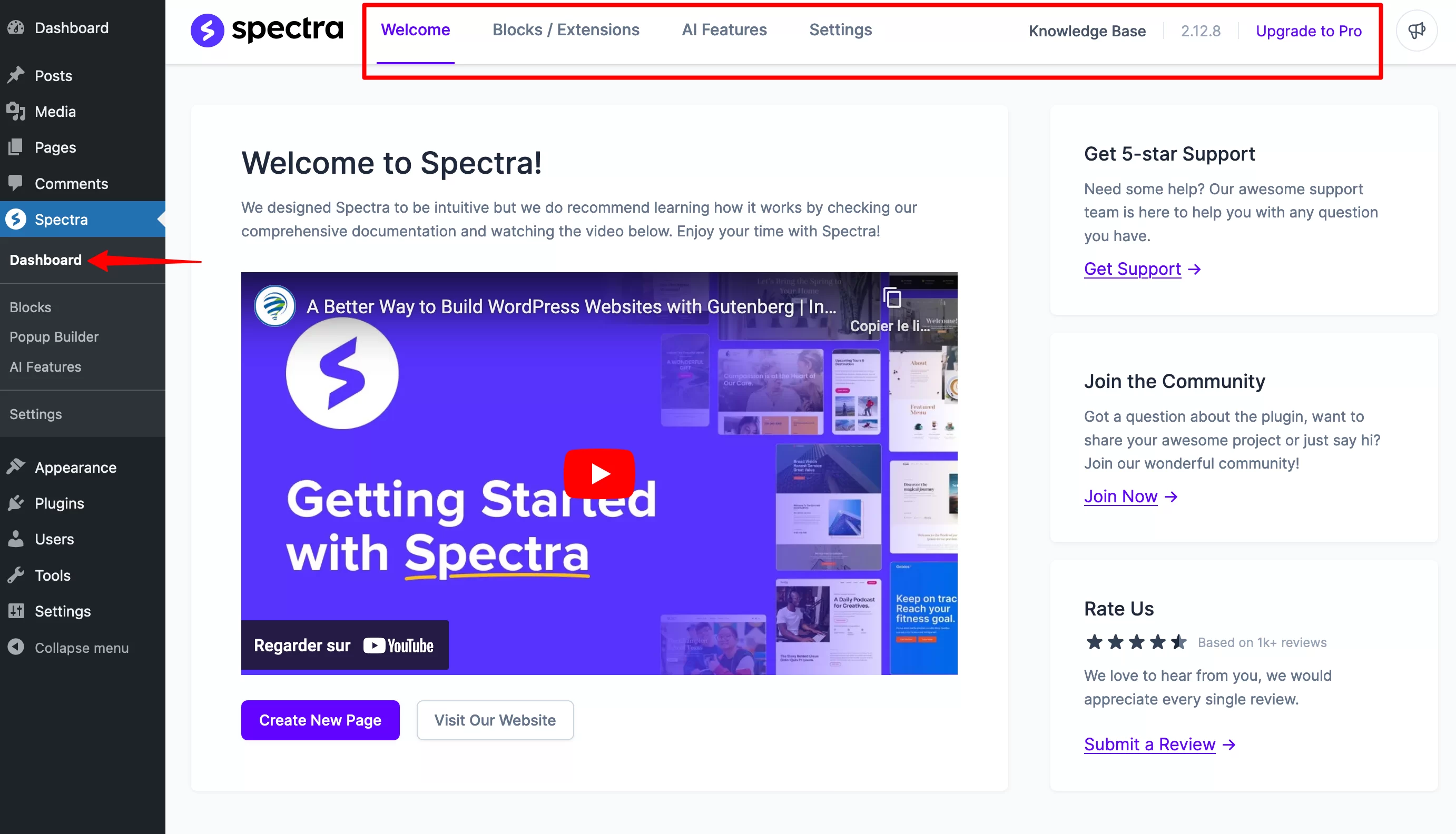
Folgendes sollten Sie sich merken:
- Die Registerkarte „Willkommen“ enthält ein nützliches Video-Tutorial, um den Plugin-Trainingsprozess zu beschleunigen:
- Auf der Registerkarte „Blöcke/Erweiterungen“ werden alle Blöcke und Erweiterungen aufgelistet, die sowohl in der kostenlosen Version (40) als auch in Spectra Pro verfügbar sind. Sie können sie nach Kategorien sortieren und diejenigen, die Sie nicht verwenden möchten, auch mit einem einzigen Klick deaktivieren. Dies ist eine sehr praktische Möglichkeit, negative Auswirkungen auf die Ladegeschwindigkeit Ihrer Seite zu vermeiden.
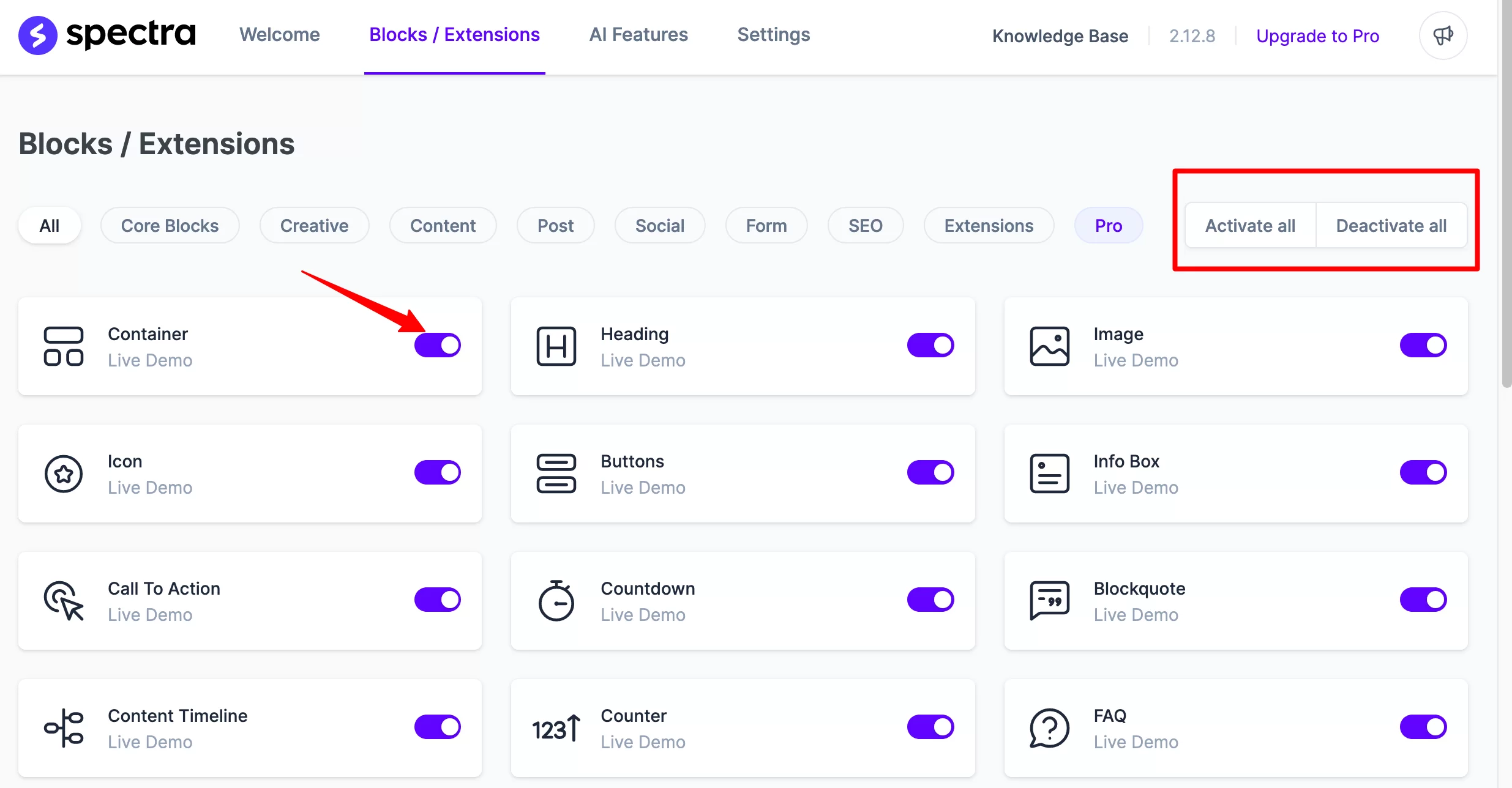
- Über die Registerkarte „KI-Funktionen“ erhalten Sie Zugriff auf einen auf künstlicher Intelligenz basierenden WordPress-Site-Erstellungsassistenten (Zip AI). Dieser Service ist nicht kostenlos (ab 3,25 $/Monat), aber Sie können 1000 kostenlose Credits nutzen, um ihn auszuprobieren.
- Auf der Registerkarte „Einstellungen“ können Sie Anpassungen in Bezug auf Leistung, Editoroptionen und Sichtbarkeit der Website vornehmen. Beispielsweise können Sie auf Wunsch einen Wartungsmodus aktivieren.
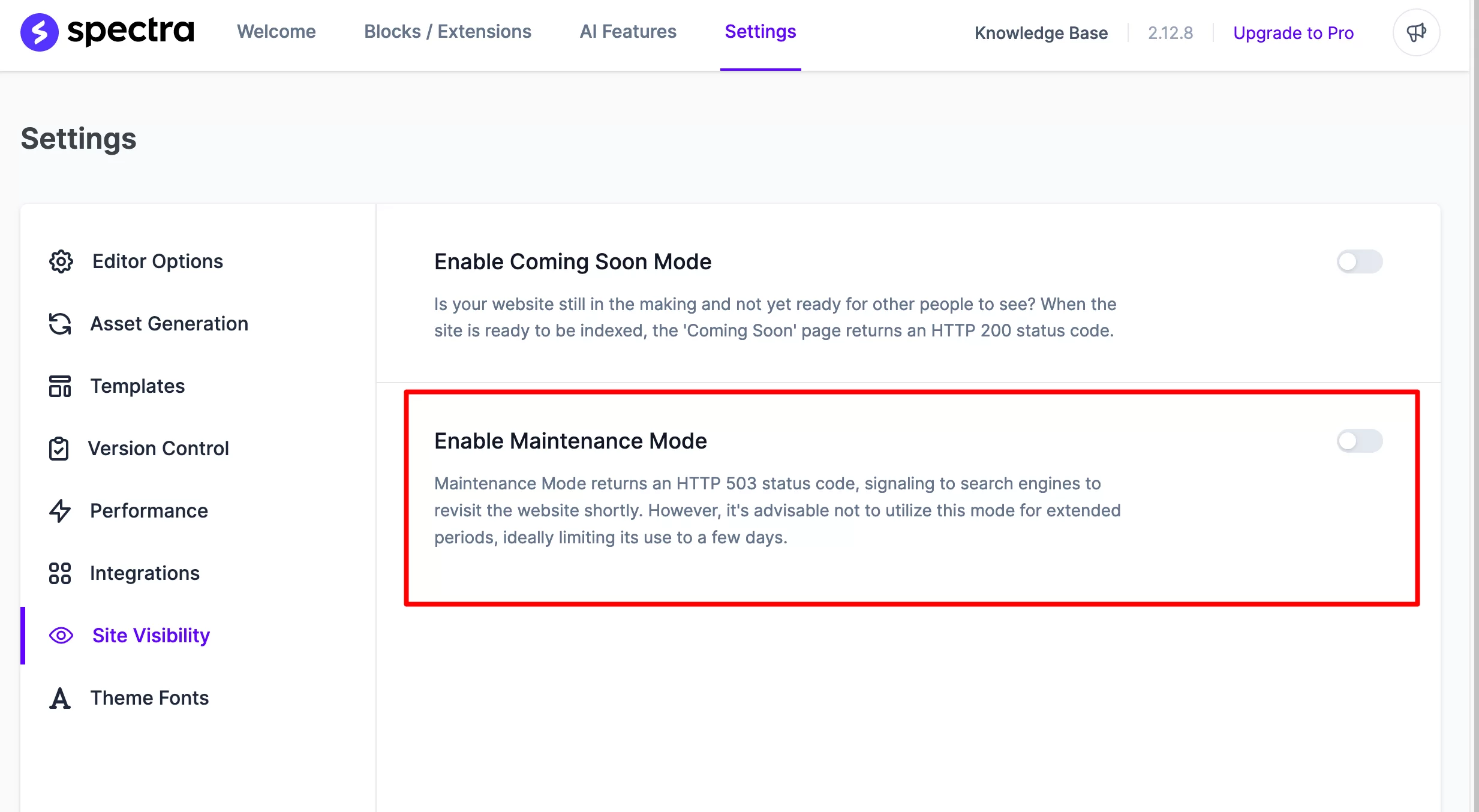
- Mit dem Menü „Popup Builder“ können Sie ein Popup-Fenster erstellen (wir werden später darauf zurückkommen).
- Über den Link „Knowledge Base“ in der oberen rechten Ecke gelangen Sie zur Spectra-Dokumentation, die sehr ausführlich ist.
Kurz gesagt, es ist einfach, sich in diesem Plugin zurechtzufinden, wie von den Spectra-Designern versprochen.
Wo kann man Spectra mit WordPress verwenden?
Wenn Sie einsteigen möchten, ist das ganz einfach. Sie können Spectra an zwei verschiedenen Orten verwenden:
- Im WordPress-Editor (Menü „Darstellung“ > „Editor“ ), wenn Sie ein blockbasiertes Design verwenden.
- Direkt in einem Beitrag oder einer Seite mit dem WordPress-Inhaltseditor. Navigieren Sie dazu entweder zu bestehenden Inhalten oder erstellen Sie neue Inhalte über die Menüs „Beiträge“ oder „Seiten“.
Normalerweise sollten Ihnen eine oder beide dieser Optionen bekannt sein. Wenn Sie beispielsweise auf die Seite Ihrer Wahl zugreifen, können Sie ganz einfach den gewünschten Block aus den von Spectra vorgeschlagenen Blöcken hinzufügen , genau wie Sie es bereits mit den von WordPress angebotenen Standardblöcken tun.
Wenn Sie aufmerksam sind, werden Sie sogar bemerken, dass Spectra Verknüpfungen zum schnellen Hinzufügen bestimmter Blöcke erstellt hat.
Sie finden sie im linken Bereich (schwarzer Bereich) und können diesen Bereich sogar anpassen, indem Sie auf das „+“-Symbol klicken:
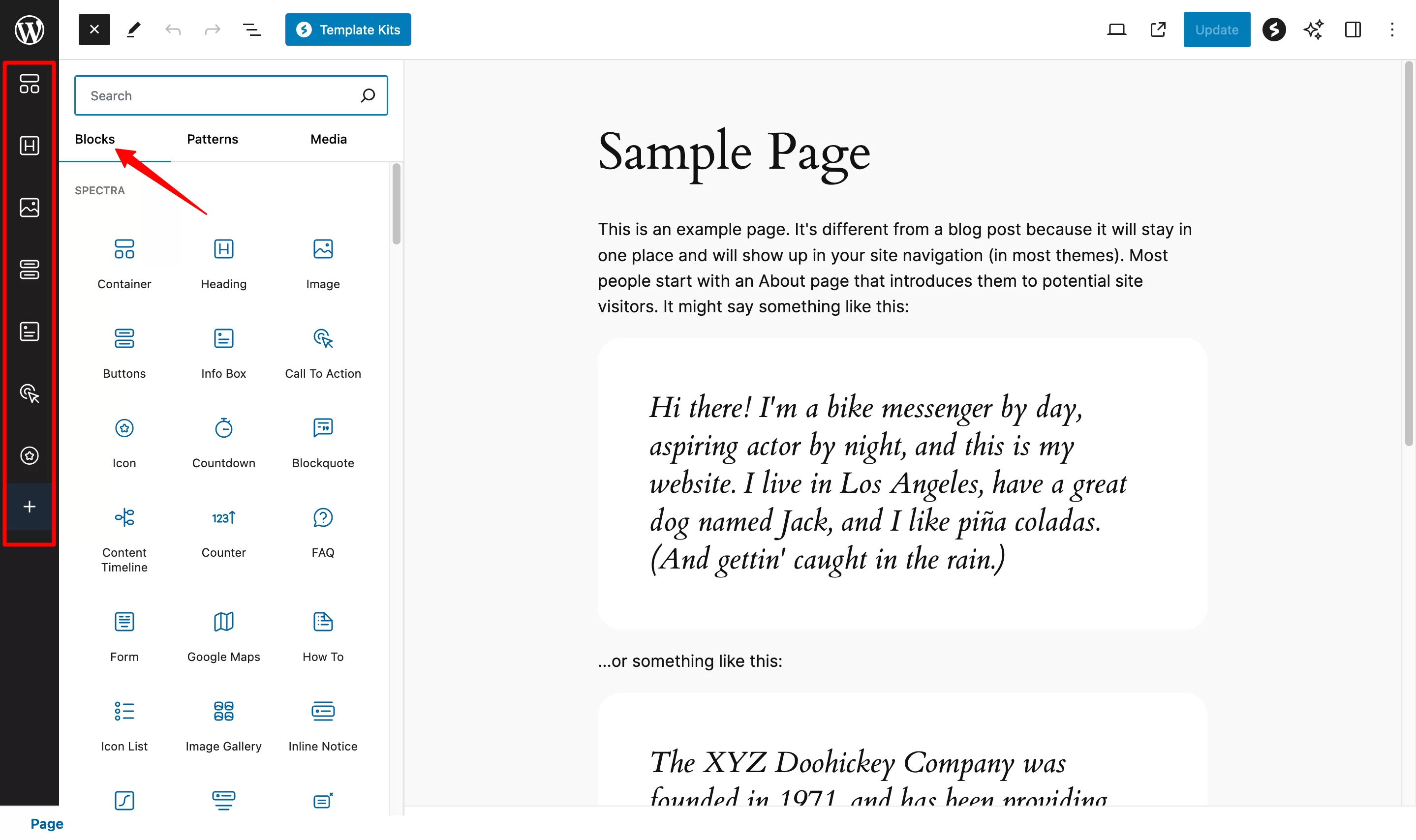
So viel zu dieser ersten Einführung. Im nächsten Abschnitt zeige ich Ihnen genauer, welche Möglichkeiten Sie haben und wie Sie diese nutzen, um das Design und das Erscheinungsbild Ihrer WP-Site zu ändern.
Wir werden natürlich wieder über Blöcke sprechen. Aber Sie werden sehen, dass Spectra noch eine ganze Reihe weiterer kleiner Extras zu bieten hat.
Wie verwenden Sie Spectra, um Ihre WordPress-Site anzupassen?
Da Spectra auf dem WordPress-Editor basiert, verweise ich Sie auf unser Tutorial zur Verwendung von Gutenberg, wenn Sie noch nicht wissen, wie man es verwendet. Sobald Sie wissen, wie man Gutenberg verwendet, wissen Sie, wie man Spectra verwendet. Zur Klarstellung: Wir konzentrieren uns auf die Optionen, die in der kostenlosen Version angeboten werden, mit der Sie am wahrscheinlichsten beginnen werden.
Spectras WordPress-Blöcke
Die erste Funktion von Spectra, mit der Sie Ihre Inhalte anpassen können, sind die gebrauchsfertigen Blöcke.
In der kostenlosen Version des Plugins gibt es 35 neue Blöcke, unterteilt in mehrere Kategorien:
- Inhalt
- Post
- Soziale Netzwerke
- SEO
- Formen
- Usw.
Um einen zu Ihrem Inhaltsbereich hinzuzufügen, klicken Sie auf den Block Ihrer Wahl oder ziehen Sie ihn per Drag & Drop.
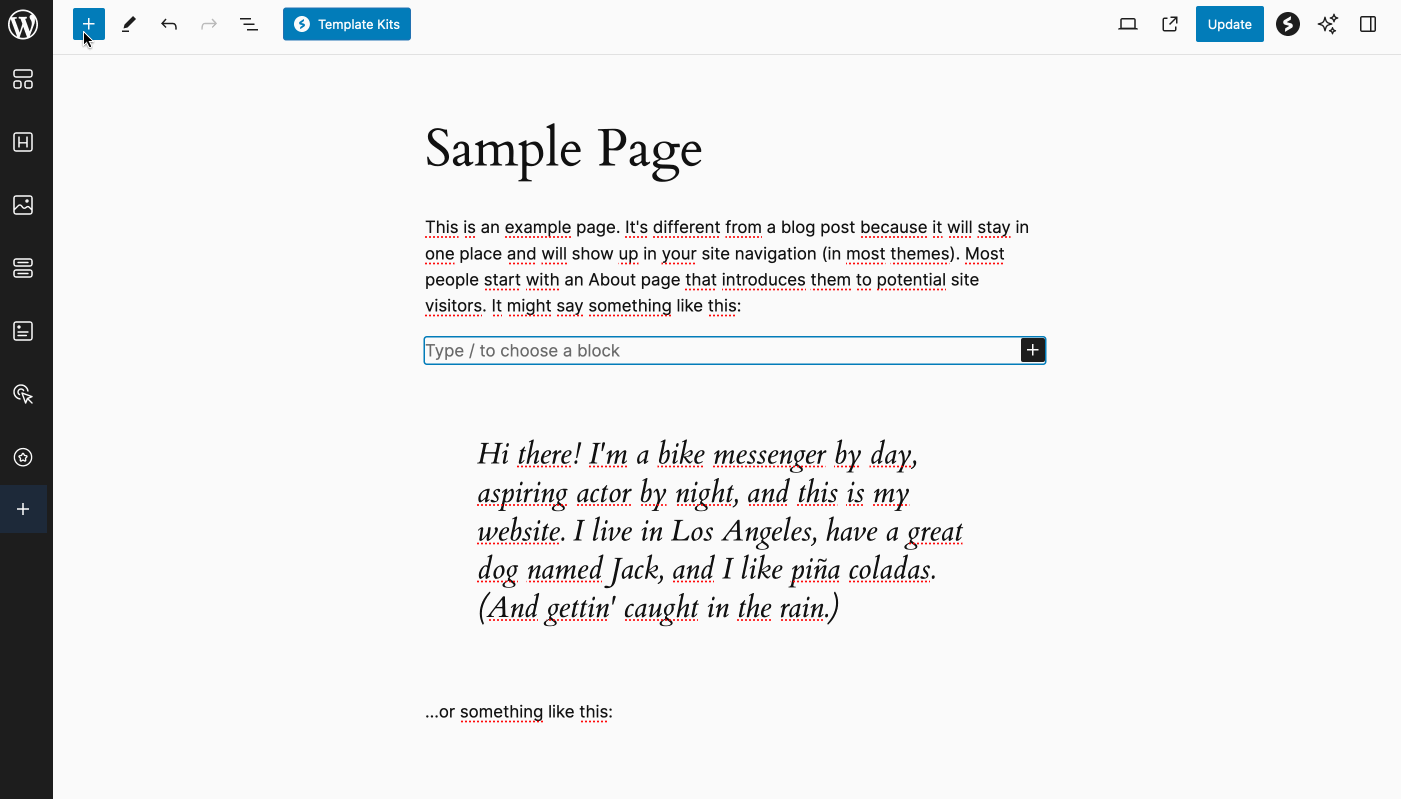
Was sollte ich über Spectras Blöcke wissen?
Ich werde nicht näher auf die einzelnen Blöcke eingehen, sondern nur eine Zusammenfassung dessen geben, was mich an ihnen am meisten fasziniert.
Neue Funktionen und Mehrwert mit den WordPress-Blöcken von Spectra
Die meisten Blöcke von Spectra sind recht originell und bieten im Vergleich zu den von WordPress angebotenen Standardblöcken etwas Neues .
Einige der Blöcke bieten einen Mehrwert und können bei der Gestaltung von Inhalten sehr nützlich sein. Hier ein paar Beispiele:
- Mit dem Block „Formular“ können Sie mit nur wenigen Klicks ein Kontaktformular oder ein Newsletter-Anmeldeformular erstellen
- Der „FAQ“-Block ist nützlich, um allgemeine Fragen Ihrer Leser zu beantworten
- Mit dem Block „Inhaltsverzeichnis“ können Sie eine visuelle Zusammenfassung Ihrer Artikel erstellen
- Mit den Blöcken „Publikationskarussell“ und „Publikationsraster“ können Sie Ihre Artikel hervorheben
- Mit dem Block „Lottie Animation“ können Sie bestimmte Elemente dynamisch animieren
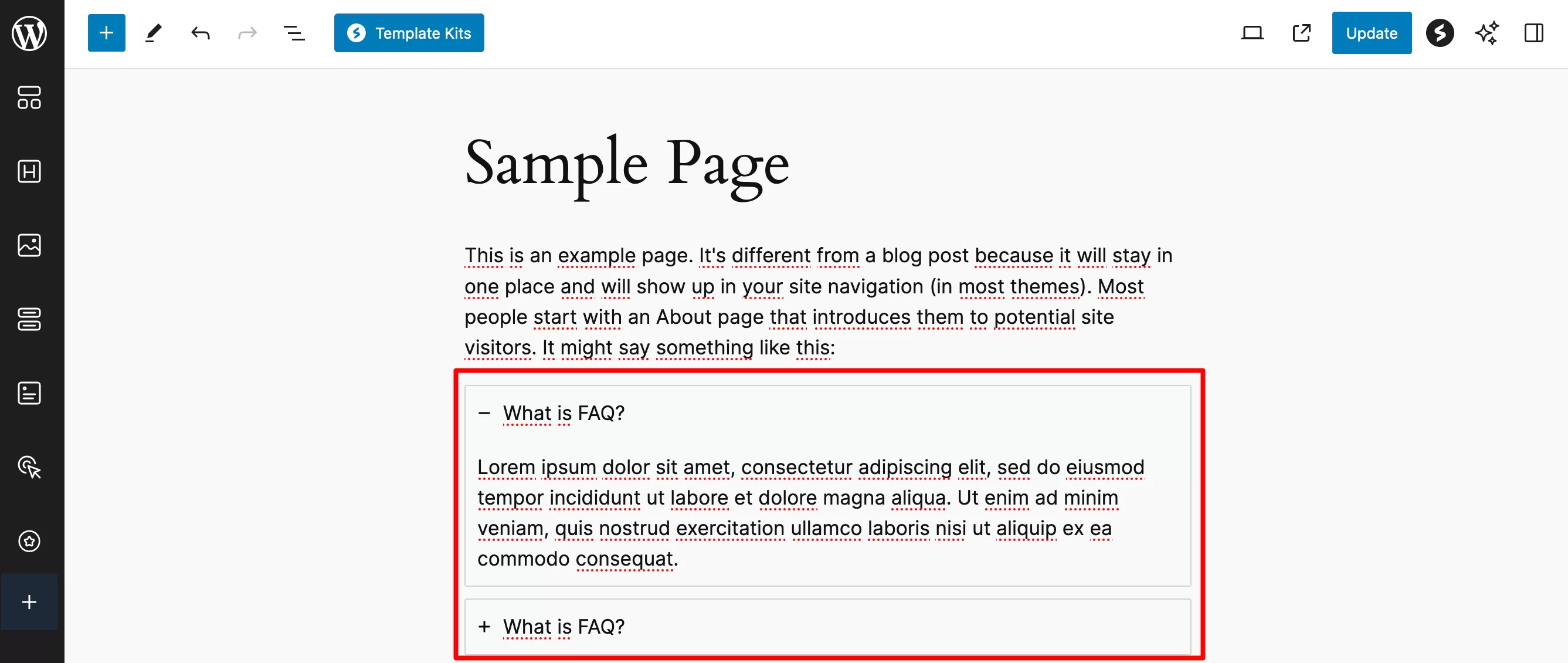
Erstklassiges responsives Design dank der Leistungsfähigkeit von Flexbox
Ich ordne den „Container“-Block einer Klasse für sich zu, weil er etwas mehr Entwicklung verdient.
Dieser Block basiert auf der Flexbox-Technologie , die es Ihnen ermöglicht, reaktionsfähige, modulare Layouts zu erstellen, indem Sie Ihre verschiedenen Elemente in Zeilen oder Spalten innerhalb jedes Containers anordnen.
Es ist wirklich erstklassig. Sie können beispielsweise die Richtung festlegen, in der die Blöcke in Ihrem Hauptcontainer nacheinander platziert werden , um unabhängig von der Größe des Bildschirms Ihres Besuchers (Computer, Smartphone oder Tablet) eine perfekte Anzeige zu erzielen.
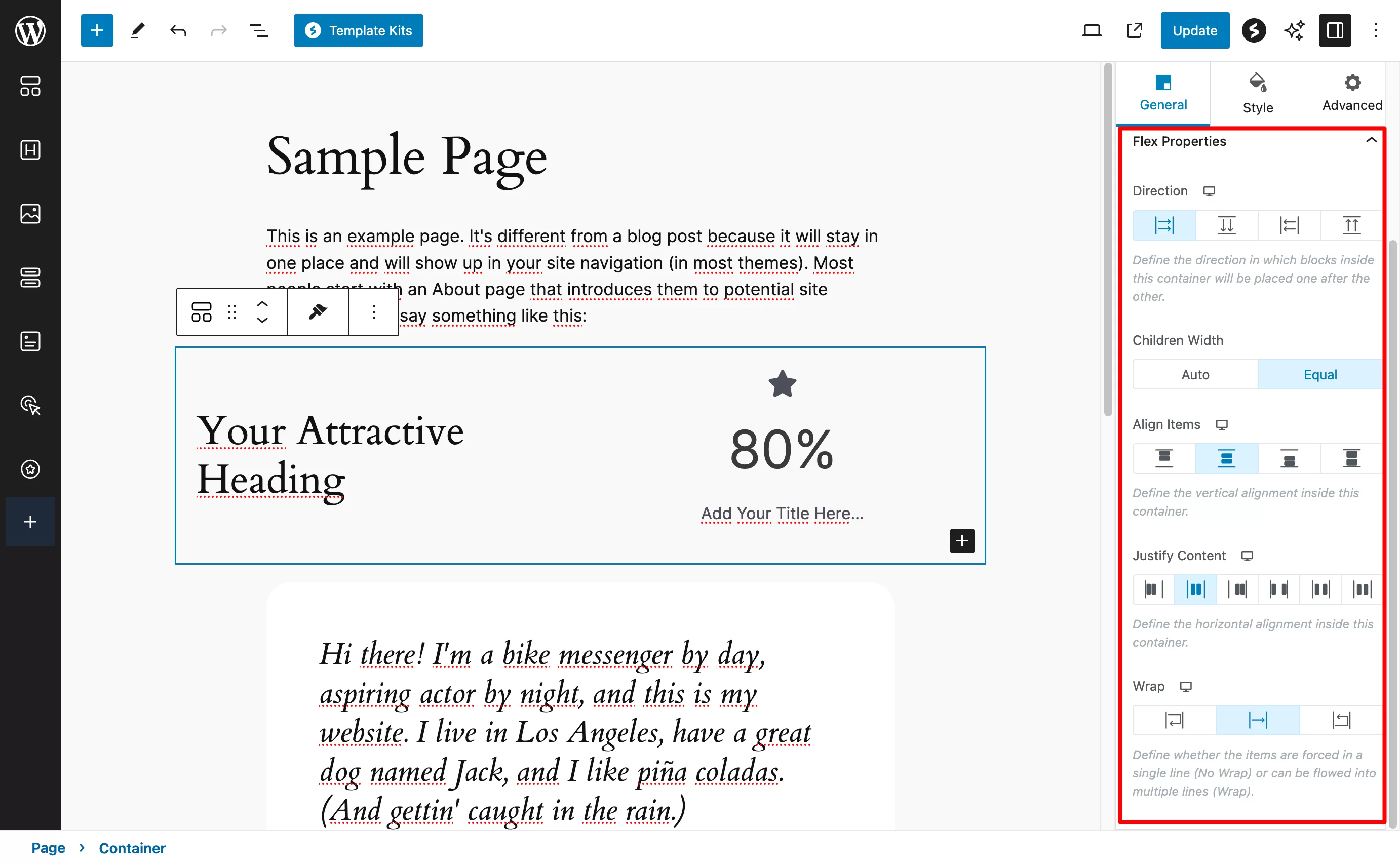
Erweiterte Anpassungsoptionen…
Wie Sie am Block „Container“ erkennen können, sind die Anpassungsoptionen wirklich fortschrittlich. Und das Gleiche gilt für jeden Block.
Nehmen wir zur Veranschaulichung beispielsweise den Block „Button“. Sie werden feststellen, dass Spectra drei allgemeine Registerkarten („Allgemein“, „Stil“ und „Erweitert“) hinzugefügt hat, auf denen Sie jeweils Dutzende Einstellungen zur Hand haben.
Es ist beispielsweise sehr einfach, einem Block Animationen hinzuzufügen (Einblenden, Umdrehen, Schieben, Vergrößern, Verkleinern usw.):
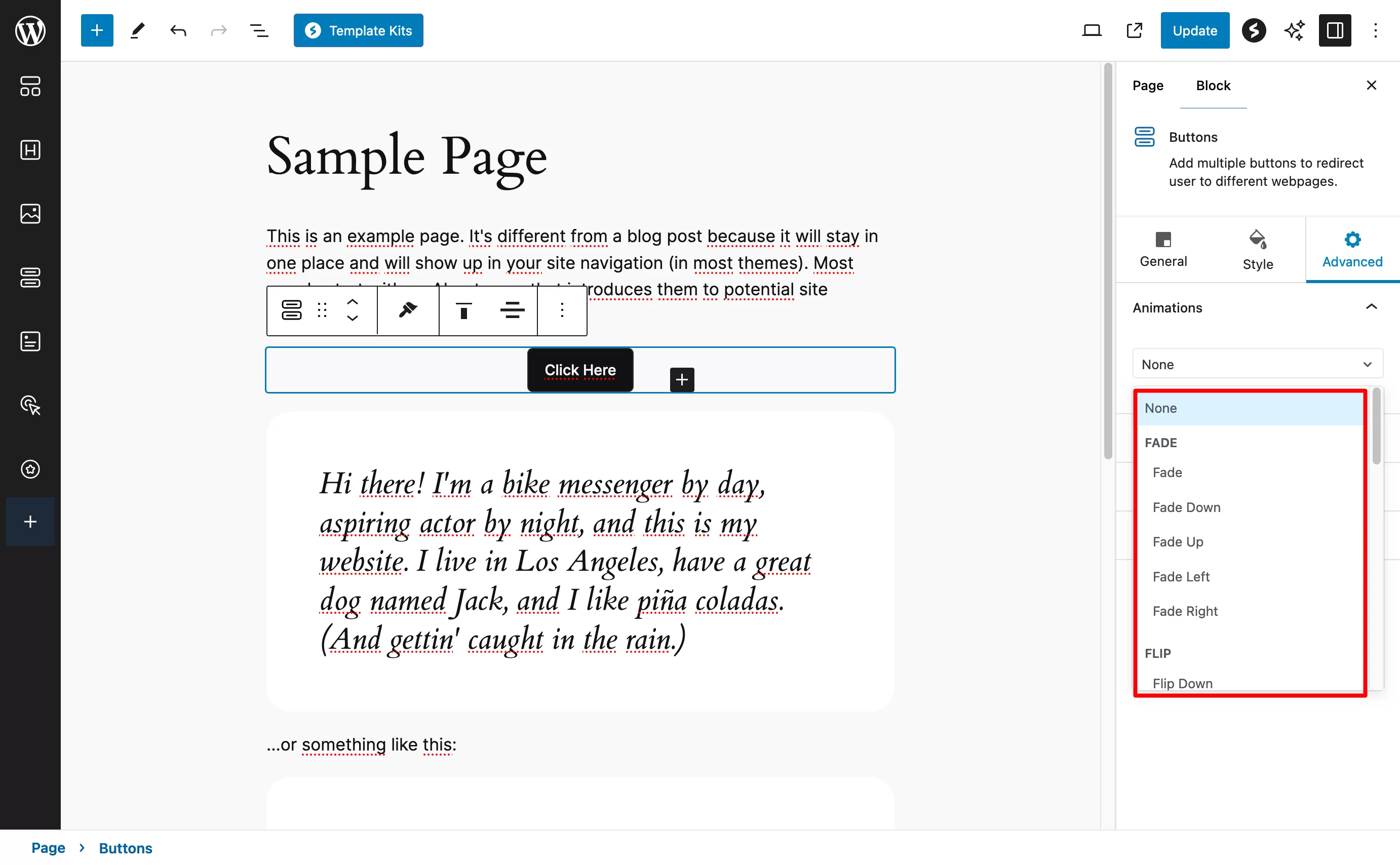
Wenn man dies mit den Optionen vergleicht, die der native „Buttons“-Block von WordPress bietet, gibt es keinen Vergleich. Sie können nur Farben, Typografie, Rahmen, Schatten und Ränder steuern.
Das ist überhaupt nicht schlecht, aber Sie werden nie den Detaillierungsgrad und die Anpassungsfähigkeit erreichen, die Spectra bietet .
Darüber hinaus profitieren Sie von einer Reihe praktischer Optionen zur Produktivitätssteigerung, wie zum Beispiel:
- Die Möglichkeit, den Stil eines Blocks zu kopieren und ihn dann an einer beliebigen Stelle in Ihrem Inhalt einzufügen
- Blockvoreinstellungen , die überall ausgewählt und verwendet werden können
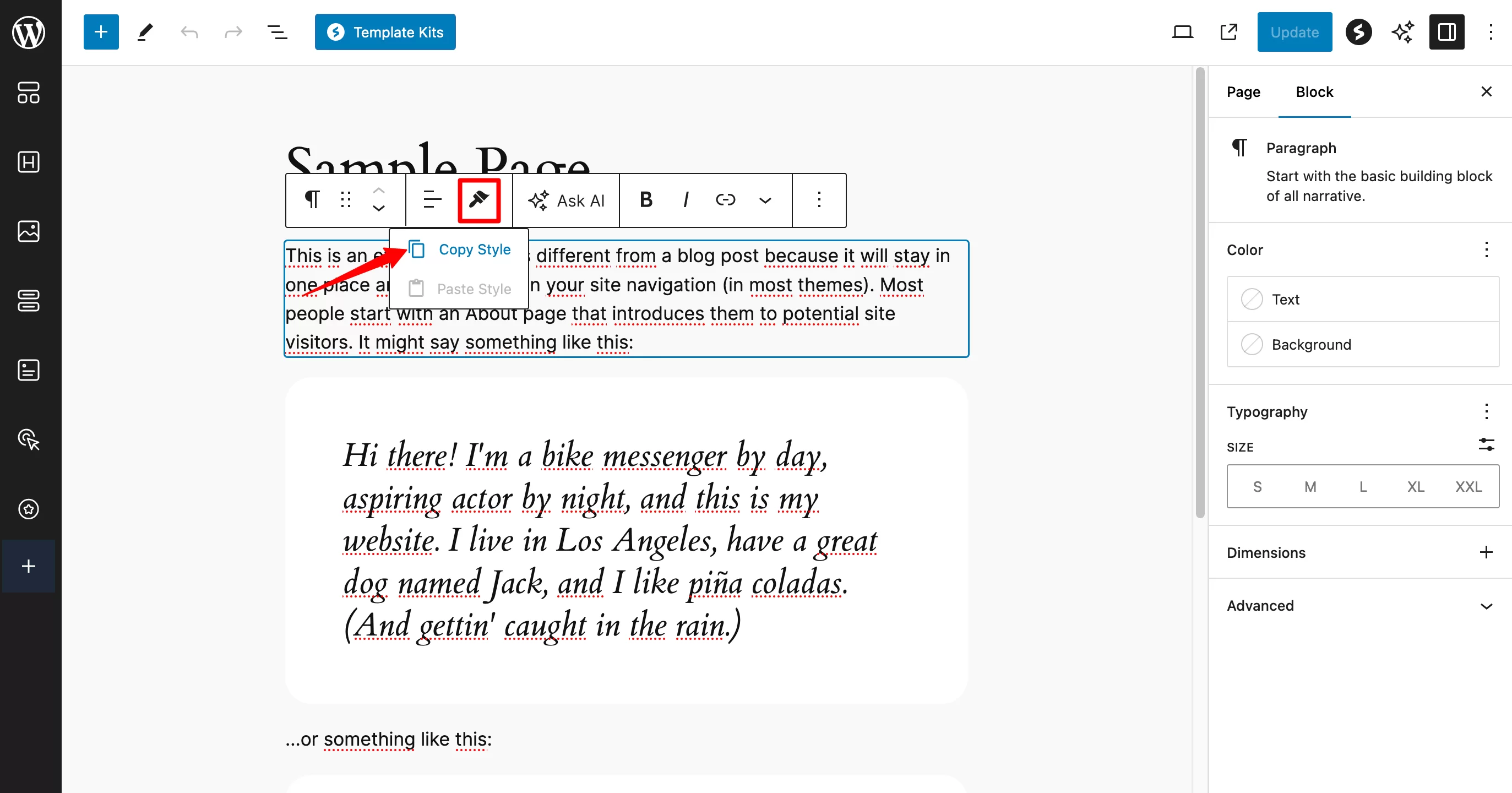
…und Anzeigebedingungen, um bestimmte Blöcke auszublenden
Mit der kostenlosen Version von Spectra auf WordPress können Sie sogar Anzeigebedingungen für alle Ihre Blöcke festlegen .
Dadurch können Sie die Anzeige des Blocks Ihrer Wahl nach verschiedenen Kriterien ausblenden:
- Benutzerstatus
- Benutzer-Rolle
- Von Ihrem Besucher verwendeter Browser
- Betriebssystem
- Wochentag
Um diese Funktion nutzen zu können, müssen Sie zunächst die Erweiterung „Anzeigebedingungen“ im Reiter „Blöcke/Erweiterungen“ des Spectra-Dashboards aktivieren.

Die Anzeigebedingungen werden dann in der Registerkarte „Erweitert“ der Einstellungen jedes Blocks angezeigt:
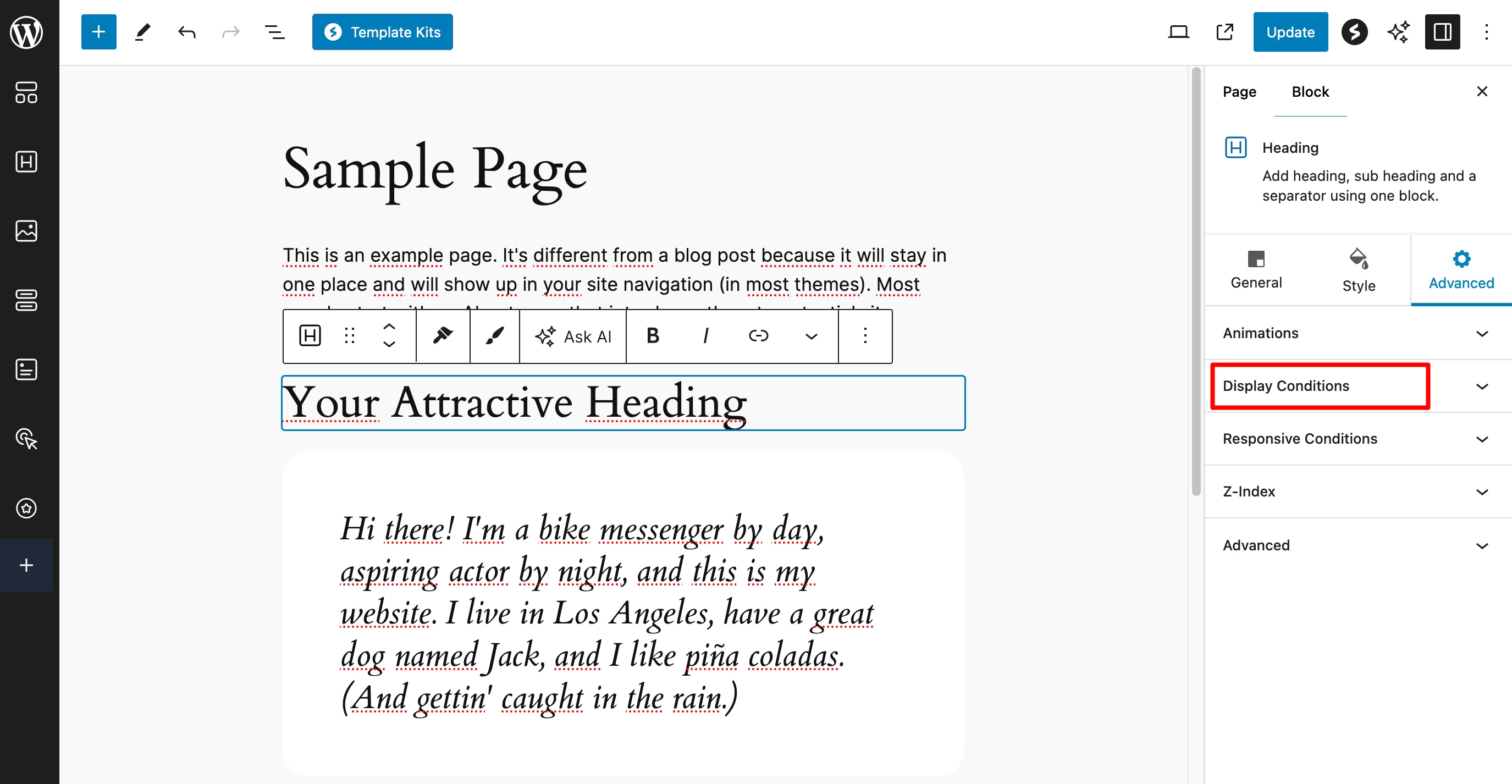
Spectra-Vorlagenkits auf WordPress
Unter Berücksichtigung der Produktivität können Sie wertvolle Zeit sparen, indem Sie sich auf die Vorlagenkits von Spectra verlassen.
Hierbei handelt es sich um eine Reihe von mehreren gebrauchsfertigen Seiten (Home, About, Services und Contact), die Sie mit einem Klick aktivieren können, um Ihre strategischen Seiten bereits zu erstellen.
Selbst wenn Ihnen das Design gefällt, müssen Sie es dann an Ihren Styleguide und Ihr Markenimage anpassen . Dennoch ist es eine echte Zeitersparnis.
Diese Kits finden Sie in der „Design-Bibliothek“ von Spectra, auf die Sie durch Klicken auf die Schaltfläche „Vorlagen-Kits“ zugreifen können.
Durchsuchen Sie auf der Registerkarte „Kits“ die Liste und wählen Sie das aus, das Ihren Wünschen am besten entspricht. Einzelne Seiten sind auch im Reiter „Seiten“ verfügbar.
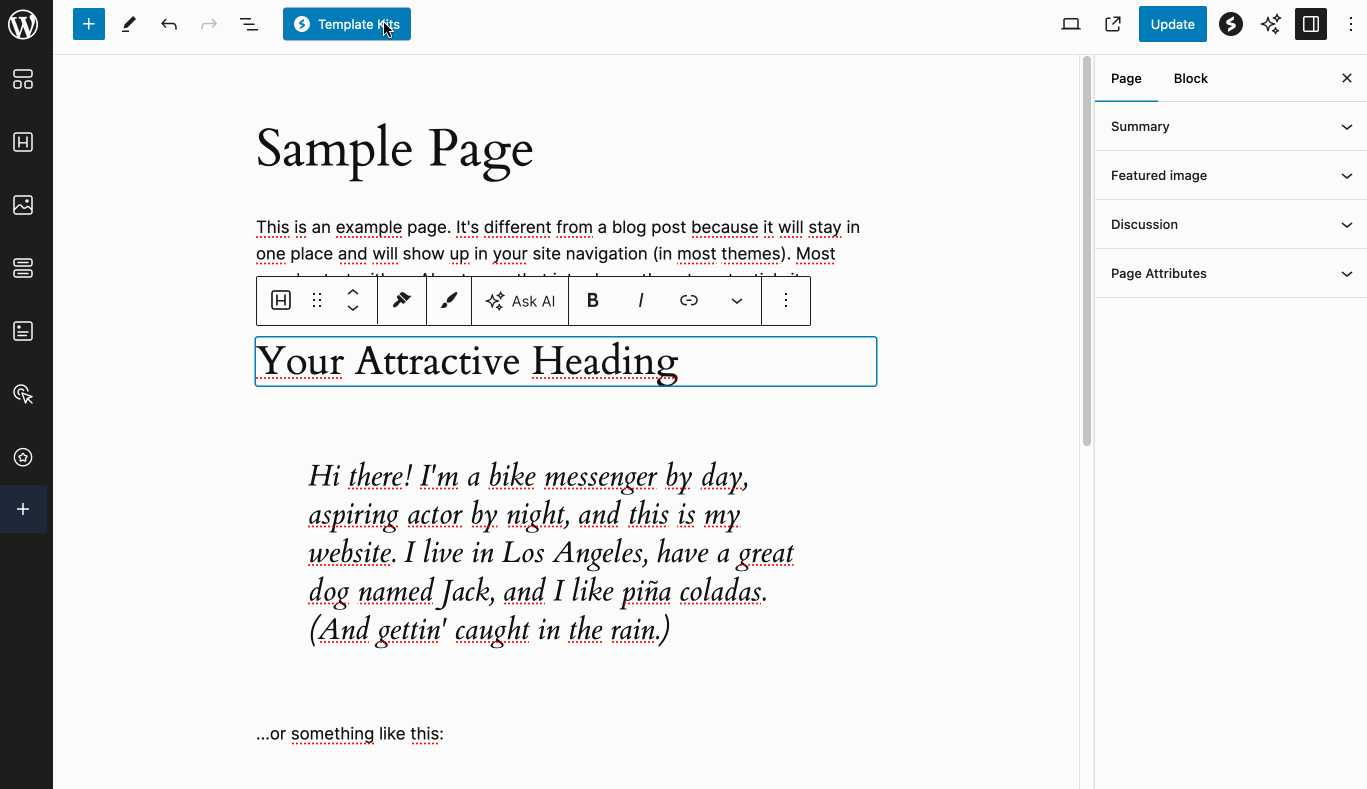
Es stehen zahlreiche Vorlagen zur Auswahl, insbesondere wenn Sie Spectra Pro verwenden. Die Entwickler des Plugins haben darauf geachtet, viele klassische Nischen abzudecken:
- E-Commerce
- Gastronomie
- Tourismus und Gastronomie
- Sport und Fitness
- Mode
- Haustiere
- Medizinisch
- Lokale Unternehmen und Agenturen
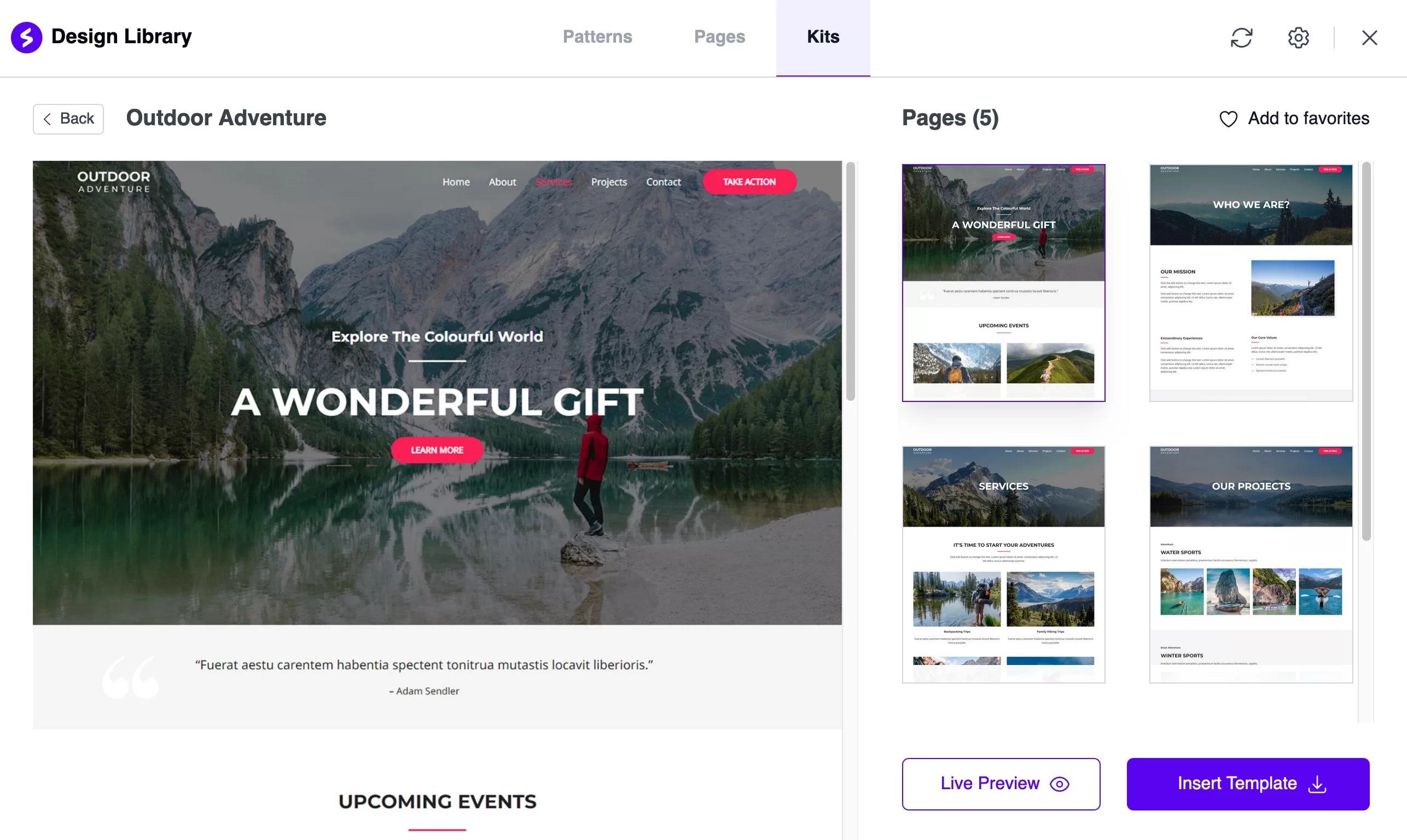
Die Vorlagen sind sauber und aufgeräumt, aber eher statisch und konventionell . Wenn Sie eine saubere Showcase-Site erstellen möchten, ist das kein Problem.
Aber wenn Sie Ihre Webdesign-Fähigkeiten unter Beweis stellen möchten, ist das ein wenig schlicht. Sie müssen Interaktion und Dynamik auf Ihre Website bringen, wie es Ihnen beispielsweise Spectra Pro mit seiner dynamischen Inhaltsanzeigefunktion ermöglicht (mehr dazu im Abschnitt über Spectra Pro).
Muster
Auf halbem Weg zwischen Blöcken und Vorlagenkits bietet Spectra seinen Benutzern auch Blockmuster.
Diese können über die Registerkarte „Muster“ aufgerufen und nach Kategorien sortiert werden (Kopfzeile, Fußzeile, Info, Call-to-Action, FAQ usw.). Es gibt eine große Auswahl. Sie können sogar ihre Gesamtfarbe ändern (weiß, grau oder blau):
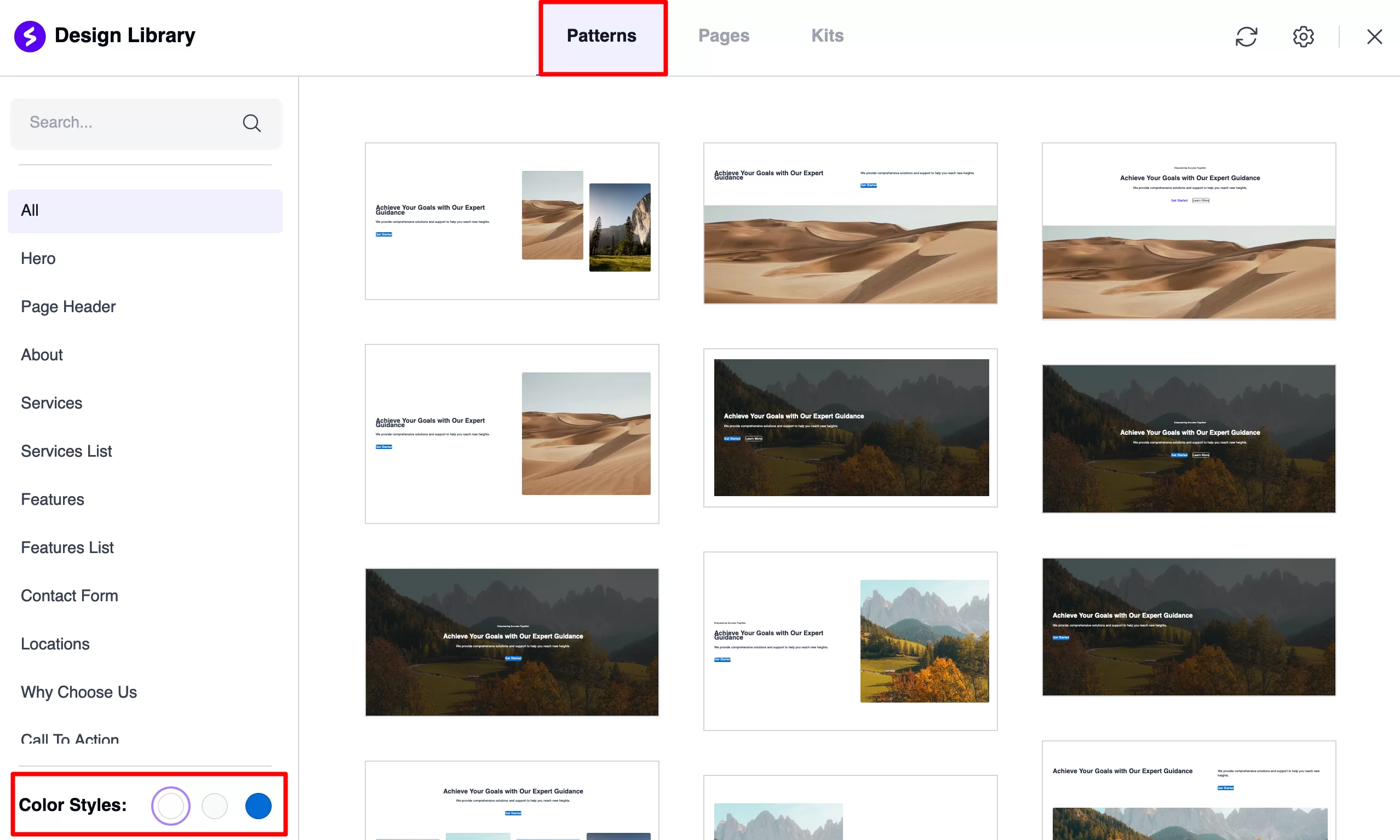
Der Popup-Builder
Schließlich kann das Anpassen des Aussehens Ihrer WordPress-Site auch das Einrichten von Popup-Fenstern umfassen, mit denen Sie Folgendes entwerfen können:
- Entweder eine Benachrichtigungsleiste , die Sie oben auf Ihrer Website anzeigen können, um beispielsweise eine aktuelle Werbeaktion für eine Dienstleistung oder ein Produkt hervorzuheben
- Oder ein modales Fenster (das beim Klicken hervorgehoben wird) mit Text, Hintergrund und einer Call-to-Action-Schaltfläche
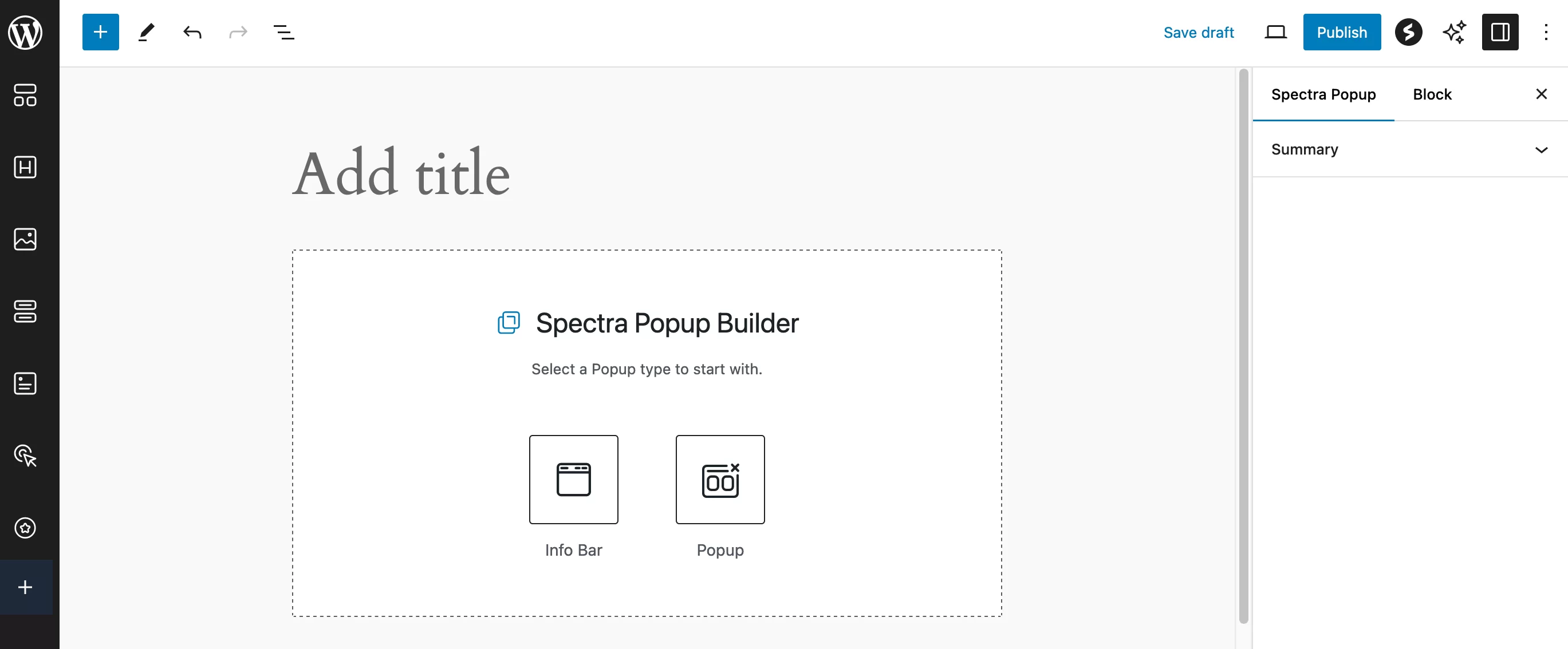
Mit der kostenlosen Version von Spectra (Menü Spectra > Popup-Builder ) sind die Optionen ziemlich begrenzt. Es sind keine Vorlagen und keine Anzeigeoptionen verfügbar.
Dies ist mit Spectra Pro möglich, das ich im nächsten Abschnitt vorstellen werde.
Welche Optionen bietet Spectra Pro?
Benötigen Sie noch erweiterte Funktionen? Wenden Sie sich an Spectra Pro. Erwarten Sie bei dieser kostenpflichtigen Version keine Fülle neuer Blöcke und Optionen.
Die Designer von Spectra haben sich stattdessen darauf konzentriert, strategische Funktionen hinzuzufügen , die für bestimmte Anforderungen unerlässlich sind (z. B. die Anzeige dynamischer Inhalte).
Vier neue Blöcke
Spectra Pro beginnt mit vier neuen Blöcken:
- „ Instagram-Feed “, um Ihren Newsfeed aus dem sozialen Netzwerk hinzuzufügen
- „ Verbindungsformular “, um Ihren Mitgliedern den Beitritt zu einem speziellen Bereich (z. B. Forum) zu ermöglichen
- „ Registrierungsformular “, um einem privaten Bereich oder einer Gruppe auf Ihrer Website beizutreten
- „ Loop Builder “, um bestimmte Elemente (Blogbeiträge, Seiten, Kategorien oder WooCommerce-Produkte) nach den von Ihnen gewählten Kriterien (nach Datum, Autor, Titel usw.) anzuzeigen.
- Dieser Block lässt sich in die dynamische Inhaltsfunktionalität von Spectra sowie in Plugins wie Advanced Custom Fields und Toolset integrieren.
Dynamische Inhaltsanzeige und neue Einstellungen für Ihre Spectra-Blöcke auf WordPress
Neben diesen neuen Blöcken ist eines der Highlights von Spectra Pro die dynamische Inhaltsfunktionalität (aktivieren Sie diese Erweiterung im Reiter „Blöcke/Erweiterungen“) für Bilder und Text.
Hierzu können Sie Daten aus verschiedenen Quellen (Site-Titel, Datum, Artikeltyp, Schlagzeilenbild usw.) hinzufügen, einschließlich dynamischer Daten von Plugins wie ACF, Pods und Meta Box.
Spectra Pro bietet außerdem:
- Zusätzliche Animationen für jeden Block
- „Globale Stile“-Funktion, um auf allen Seiten Ihrer Website den gleichen Stil auf die Blöcke Ihrer Wahl anzuwenden
- Neue Einstellungen für die „Modal Window“-Blöcke (z. B. Trigger hinzufügen), „Slider“-Blöcke (z. B. die Anzahl der Folien pro Ansicht entsprechend der Bildschirmgröße anpassen) und „Image Gallery“-Blöcke (z. B. jedem Bild eine personalisierte URL hinzufügen)
- Profitieren Sie von spezifischen Triggern für die Anzeige Ihrer Popup-Fenster (z. B. beim Laden der Seite oder wenn der Besucher die Seite verlassen möchte)
Wie viel kostet Spectra?
Welche Lizenzen sind verfügbar?
Spectra startet mit einer kostenlosen Version. Wie Sie wissen, können Sie es von Ihrem WordPress-Backoffice aus installieren und diese Version wird in vielen Fällen ausreichen.
Wenn Sie noch weiter gehen möchten, können Sie auf Spectra Pro upgraden, eine Version speziell für Personen, die erweiterte Funktionen wie Digital Signage oder den Loop Builder benötigen .
Wenn Sie es beispielsweise gewohnt sind, benutzerdefinierte Felder zu erstellen und ein Plugin wie ACF zu verwenden, könnte Spectra Pro schnell unverzichtbar werden.
Möchten Sie die Premium-Version erwerben? Brainstorm Force bietet drei Lizenzen an:
- „Spectra Pro“ (49 $/Jahr für die Nutzung an einem einzigen Standort) bietet Zugriff auf alle Premium-Optionen.
- „ Essential Toolkit“ (79 $/Jahr für Einzelstandortnutzung) umfasst alle „Spectra Pro“-Optionen, das Astra Pro-Design, Premium-Vorlagen und vorrangigen Support.
- „ Business Toolkit“ (149 $/Jahr für Einzelstandortnutzung) umfasst alle Funktionen der Lizenzen „Spectra Pro“ und „Essential Toolkit“ sowie Zugriff auf andere Brainstorm Force-Tools wie SureFeedback, SureWriter und Cartflows.
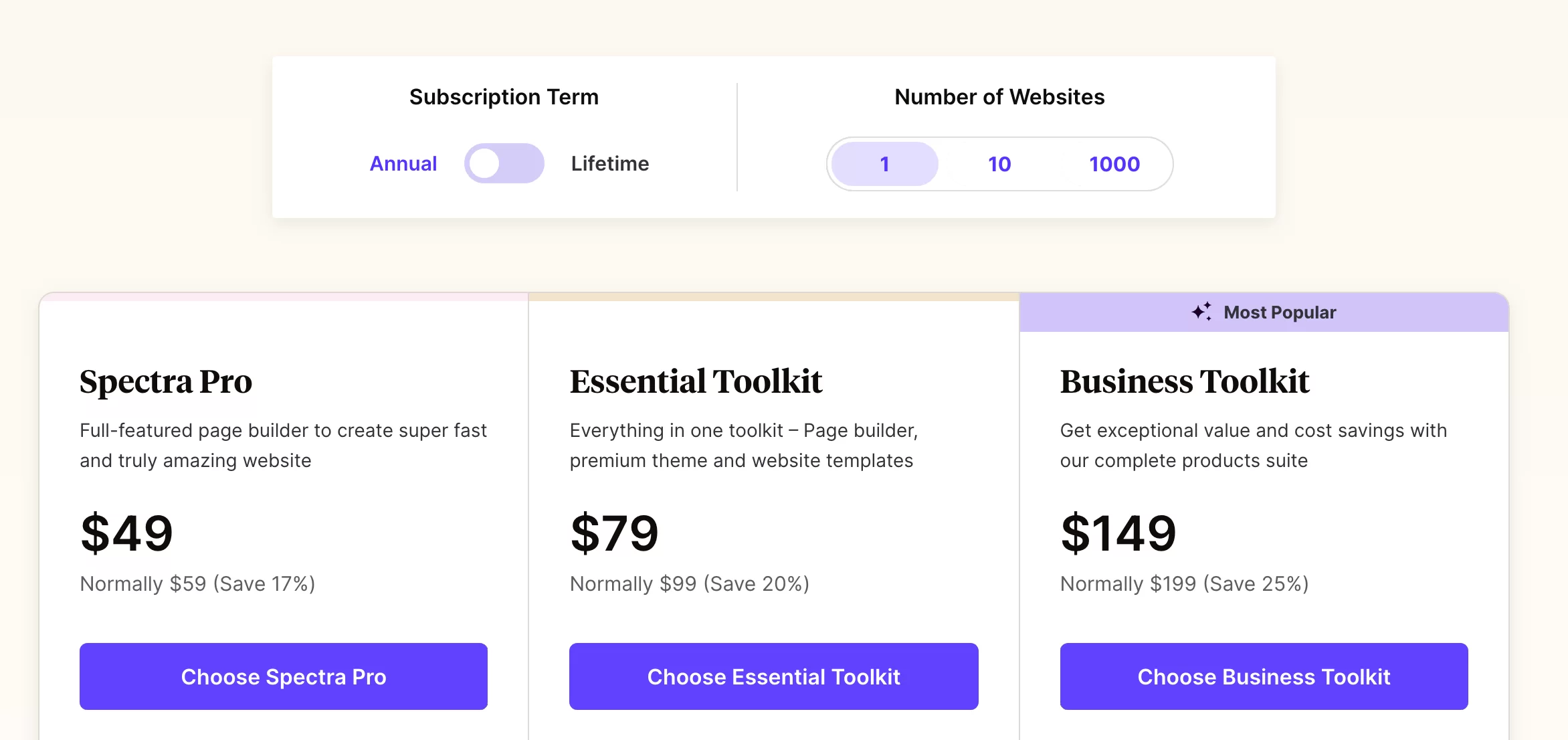
Wie wähle ich?
Wählen Sie die Lizenz Ihrer Wahl entsprechend Ihren Anforderungen (erforderliche Funktionalitäten und Anzahl der Websites, auf denen Sie das Plugin aktivieren möchten) und Ihrem Budget.
Sie müssen sich beispielsweise nicht für die „Essential Toolkit“-Lizenz entscheiden, wenn Sie bereits mit Ihrem aktuellen Theme zufrieden sind und keine neuen Vorlagen und vorrangigen Support benötigen.
Lesen Sie unbedingt alle Geschäftsbedingungen jeder Lizenz, bevor Sie sich entscheiden. Beachten Sie außerdem Folgendes:
- Spectra bietet für jede seiner Lizenzen eine „Lifetime“-Option an . Sie müssen mehr im Voraus bezahlen, müssen dann aber nicht jedes Jahr etwas bezahlen. Die Investition amortisiert sich bereits nach einigen Jahren Nutzung des Plugins.
- Die Rechnung ist degressiv, je nachdem, wie viele Standorte Sie Spectra aktivieren möchten (maximal 1, 10 oder 1000 Standorte).
- Eine 14-tägige Geld-zurück-Garantie .
Welche Alternativen gibt es zu Spectra auf WordPress?
Bevor ich zur Zusammenfassung dieses Artikels übergehe, wollte ich Ihnen auch einen kurzen Überblick über die Alternativen zu Spectra auf WordPress geben.
Wenn Sie dieses Tool jemals verwenden möchten, ist es eine gute Idee, eine klare Vorstellung davon zu haben, was die Konkurrenz anbietet. Wir können sie in zwei Gruppen einteilen:
- Block-Sammlungs-Plugins , die auch Vorlagen anbieten, wie Spectra. In dieser Familie könnte ich Kadence Blocks, CoBlocks oder Otter Blocks erwähnen.
- Seitenersteller wie Elementor oder Divi Builder.
Spectra vs. Elementor: Was ist der Unterschied?
Elementor beispielsweise ist mit über 5 Millionen aktiven Installationen der beliebteste Seitenersteller im WordPress-Ökosystem.
Wir können Spectra und Elementor nicht wirklich vergleichen, da die beiden Lösungen nicht den gleichen Ansatz verfolgen.
Spectra legt den Schwerpunkt auf Einfachheit und lässt sich nativ in den WordPress-Editor integrieren . Wenn Sie den WordPress-Inhaltseditor und/oder den Site-Editor verwenden, werden Sie viel schneller den Dreh raus haben und das Plugin wird viel passender sein.
Darüber hinaus wird Spectra Elementor in puncto Ladegeschwindigkeit übertreffen, da es leichter ist.
Elementor verfügt über viel mehr Funktionen (z. B. mehr Widgets und Vorlagen) und seine E-Commerce-Optionen sind fortschrittlicher als die von Spectra. Übrigens können Sie beide gleichzeitig verwenden, da Spectra mit den gängigsten Seitenerstellern kompatibel ist!
Um dennoch eine Überlastung Ihrer Website zu vermeiden, empfehle ich Ihnen, wenn möglich, zwischen dem einen oder anderen zu wählen.
Letztendlich hängt die Wahl zwischen den beiden Plugins, wie so oft, von Ihren Bedürfnissen ab. Um mehr über Elementor zu erfahren, empfehle ich Ihnen, unsere Rezension dazu zu lesen.
Vor- und Nachteile des Plugins
Es ist Zeit, mit der letzten Zusammenfassung dieses Artikels über das Spectra-Plugin auf WordPress fortzufahren. Sehen wir uns zunächst die Vor- und Nachteile des Plugins an.
Highlights von Spectra auf WordPress
- Schnell erlernt: Spectra basiert auf der nativen WordPress-Infrastruktur.
- Intuitive, ergonomische Einstellungsoberfläche.
- Eine kostenlose Version, die ein breites Spektrum an Bedürfnissen abdeckt.
- Kreative Blöcke, die einen Mehrwert gegenüber nativen WordPress-Blöcken bieten.
- Ausgezeichnete Benutzererfahrung.
- Behälterverwaltung mit Flexbox.
- Eine große Auswahl an gebrauchsfertigen Vorlagen für mehrere Nischen.
- Hervorragendes Preis-Leistungs-Verhältnis in der Premium-Version.
- Regelmäßige Upgrades und neue Funktionen.
- Spectras Kompatibilität mit allen Themes und Plugins. Es kann jedoch noch vorteilhafter sein, es mit Astra für eine größere Anzahl gebrauchsfertiger Starterstandorte zu verwenden.
- Ein für Leistung und SEO optimiertes Plugin mit Code, der WordPress-Standards und externe Abhängigkeiten berücksichtigt.

Plugin-Einschränkungen
- Keine Unterstützung für dynamische Inhalte in der kostenlosen Version.
- Ein Plugin, das nicht für Benutzer geeignet ist, die den nativen WordPress-Editor nicht verwenden.
- Begrenzte Optionen im Vergleich zu den Giganten Elementor und Divi Builder.
Lernen Sie #Spectra kennen, den Seitenersteller, der in den #WordPress-Editor integriert ist. Hat es den Höhepunkt seiner Popularität erreicht?
Unsere abschließende Meinung zum Spectra-Plugin für WordPress
Zusammenfassend sind meine Eindrücke von Spectra auf WordPress sehr gut . Ich schätze die Benutzerfreundlichkeit, die nützlichen Optionen bereits in der kostenlosen Version und die Tatsache, dass es sich nativ in Gutenberg integrieren lässt.
Das Erstellen und Bearbeiten einer Seite oder einer gesamten Website erfolgt ohne die Berührung einer einzigen Codezeile, sodass das Plugin sowohl für Anfänger als auch für fortgeschrittene Benutzer geeignet ist.
Letztere werden die erweiterten Optionen von Spectra Pro wie den dynamischen Inhalt und den „Loop Builder“-Block zu schätzen wissen.
Trotz dieser positiven Bewertung würde ich Spectra nicht jedem empfehlen . Ich denke, es richtet sich in erster Linie an Enthusiasten von WordPress-Inhalten und/oder Website-Editoren.
Wenn Sie es gewohnt sind, Blöcke zu manipulieren und über gute Kenntnisse im Webdesign verfügen, dürfte Spectra Sie wirklich ansprechen.
Meiner Meinung nach eignet sich das Plugin perfekt zum Erstellen einer effizienten, ästhetisch ansprechenden Präsentationsseite oder eines Blogs. Für fortgeschrittenere Anforderungen (z. B. große E-Commerce-Websites) weist es im Vergleich zu Seitenerstellern (Elementor oder Divi Builder) mit mehr Optionen Einschränkungen auf.
Um eine klarere Vorstellung zu bekommen, probieren Sie am besten zuerst die kostenlose Version aus, um zu sehen, ob sie das Richtige für Sie ist.
Wenn Sie Spectra bereits verwenden, stimmen Sie mir zu? Teilen Sie Ihr Feedback mit WPMarmite-Lesern, indem Sie einen Kommentar veröffentlichen.